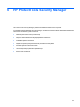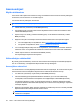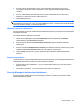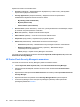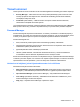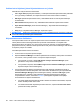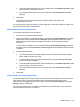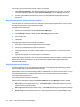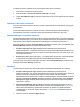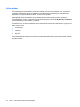ProtectTools (select models only) - Windows XP, Windows Vista, Windows 7
Table Of Contents
- Johdanto: tietoturva
- Käytön aloittaminen
- Järjestelmän asetusten määrittäminen
- Sovellusten asetusten määrittäminen
- Hallintatyökalujen lisääminen
- HP ProtectTools Security Manager
- Asennusohjeet
- Yleiset toiminnot
- Password Manager
- Verkkosivut tai ohjelmat, joissa kirjautumistunnusta ei ole vielä luotu
- Verkkosivut tai ohjelmat, joissa kirjautumistunnus on jo luotu
- Kirjautumistunnusten lisääminen
- Kirjautumistunnusten muokkaaminen
- Kirjautumistunnusvalikon käyttäminen
- Kirjautumistunnusten järjesteleminen luokkiin
- Kirjautumistunnusten hallinta
- Salasanan vahvuuden arvioiminen
- Password Manager -kuvakkeen asetukset
- Asetukset
- Valtuustiedot
- Oma henkilökorttisi
- Omien asetusten määrittäminen
- Tietojen varmuuskopiointi ja palauttaminen
- Sovellusten lisääminen
- Suojaussovellusten tila
- Password Manager
- Drive Encryption for HP ProtectTools (vain tietyt mallit)
- Privacy Manager for HP ProtectTools (vain tietyt mallit)
- Asennusohjeet
- Privacy Managerin avaaminen
- Privacy Manager -varmenteiden hallinta
- Privacy Manager -varmenteen pyytäminen ja asentaminen
- Privacy Manager -varmenteen tietojen tarkasteleminen
- Privacy Manager -varmenteen uudistaminen
- Oletusarvoisen Privacy Manager -varmenteen määrittäminen
- Privacy Manager -varmenteen poistaminen
- Privacy Manager -varmenteen palauttaminen
- Privacy Manager -varmenteen kumoaminen
- Luotettujen yhteyshenkilöiden hallinta
- Yleiset tehtävät
- Privacy Managerin käyttäminen Microsoft Outlookissa
- Privacy Managerin käyttäminen Microsoft Office 2007 -asiakirjassa
- Privacy Managerin asetusten määrittäminen Microsoft Officea varten
- Microsoft Office -asiakirjan allekirjoittaminen
- Allekirjoitusrivin lisääminen Microsoft Word- tai Microsoft Excel -asiakirjoja allekirjoitettaessa
- Microsoft Office -asiakirjan salaaminen
- Microsoft Office -asiakirjan salauksen poistaminen
- Salatun Microsoft Office -asiakirjan lähettäminen
- Allekirjoitetun Microsoft Office -asiakirjan tarkasteleminen
- Salatun Microsoft Office -asiakirjan tarkasteleminen
- Privacy Managerin käyttäminen Windows Live Messengerissä
- Privacy Manager Chat -istunnon käynnistäminen
- Privacy Managerin asetusten määrittäminen Windows Live Messengeriä varten
- Keskusteleminen Privacy Manager Chat -ikkunassa
- Keskusteluhistorian tarkasteleminen
- Lisätoiminnot
- Asennusohjeet
- File Sanitizer for HP ProtectTools
- Hävittäminen
- Vapaan tilan tyhjennys
- Asennusohjeet
- Yleiset tehtävät
- Hävittämisen käynnistäminen näppäinyhdistelmän avulla
- File Sanitizer -kuvakkeen käyttäminen
- Yhden pääoman manuaalinen hävittäminen
- Kaikkien valittujen kohteiden manuaalinen hävittäminen
- Vapaan tilan tyhjennyksen manuaalinen käynnistäminen
- Hävittämisen tai vapaan tilan tyhjennyksen keskeyttäminen
- Lokitiedostojen tarkasteleminen
- Device Access Manager for HP ProtectTools (vain tietyt mallit)
- LoJack Pro for HP ProtectTools
- Vianmääritys
- Sanasto
- Hakemisto
Voit lisätä sivustoa tai ohjelmaa varten toisen kirjautumistunnuksen seuraavasti:
1. Avaa sivuston tai ohjelman kirjautumisnäyttö.
2. Avaa pikavalikko napsauttamalla Password manager -kuvaketta.
3. Valitse Add additional logon (Lisää toinen kirjautumistunnus) ja toimi näyttöön tulevien ohjeiden
mukaan.
Salasanan vahvuuden arvioiminen
Vahvojen salasanojen käytöllä sivustoihin ja ohjelmiin kirjauduttaessa on tärkeä tehtävä yksityisyytesi
suojaamisessa.
Password Manager helpottaa suojauksen valvontaa ja tehostamista arvioimalla välittömästi ja
automaattisesti sivustoihin ja ohjelmiin kirjautumiseen käytettävien salasanojen vahvuutta.
Password Manager -kuvakkeen asetukset
Password Manager yrittää tunnistaa sivustojen ja ohjelmien kirjautumisnäytöt. Kun Password Manager
havaitsee kirjautumisnäytön, jota varten et ole luonut kirjautumistunnusta, se kehottaa sinua lisäämään
kirjautumistunnuksen näyttöön lisäämällä Password Manager -kuvakkeeseen plusmerkin (+).
Napsauta kuvakkeen nuolta ja valitse Icon Settings (Kuvakkeen asetukset), jolloin voit määrittää, miten
Password Manager käsittelee mahdollisia kirjautumissivustoja.
●
Prompt to add logons for logon screens (Kehota lisäämään kirjautumistunnuksia
kirjautumisnäyttöihin) – Valitse tämä vaihtoehto, jos haluat Password Managerin kehottavan sinua
lisäämään kirjautumistunnuksen, kun näyttöön avautuu kirjautumisnäyttö, jota varten ei ole vielä
luotu kirjautumistunnusta.
●
Exclude this screen (Ohita tämä näyttö) – Jos valitset tämän valintaruudun, Password Manager
ei enää kehota sinua lisäämään kirjautumistunnusta tätä kirjautumisnäyttöä varten.
Jos haluat avata muut Password Managerin asetukset, valitse Password Manager ja sitten Security
Managerin kojelaudasta Settings (Asetukset).
Asetukset
Voit mukauttaa HP ProtectTools Security Managerin toimintatapaa määrittämällä sen asetukset:
1. Prompt to add logons for logon screens (Kehota lisäämään kirjautumistunnuksia
kirjautumisnäyttöihin) – Kun sovellus havaitsee sivuston tai ohjelman kirjautumisnäytön, Password
Manager -kuvake ja plusmerkki tulevat näyttöön. Tämä osoittaa, että voit määrittää
kirjautumistunnuksen sivustoa varten ja lisätä sen salasanasäilöön. Voit poistaa tämän toiminnon
käytöstä poistamalla Icon Settings (Kuvakkeen asetukset) -valintaikkunassa olevan Prompt to
add logons for logon screens (Kehota lisäämään kirjautumistunnuksia kirjautumisnäyttöihin) -
valintaruudun valinnan.
2. Open Password Manager with ctrl+alt+H (Avaa Password Manager painamalla ctrl+alt+H) –
Password Managerin pikalinkkivalikko avataan oletusarvoisesti pikanäppäimellä ctrl+alt+H. Jos
haluat vaihtaa pikanäppäintä, napsauta tätä vaihtoehtoa ja määritä uusi näppäinyhdistelmä.
Yhdistelmässä voi olla yksi tai useampi seuraavista: ctrl, alt tai shift ja mikä tahansa kirjain- tai
numeronäppäin.
3. Tallenna muutokset valitsemalla Apply (Käytä).
Yleiset toiminnot 31